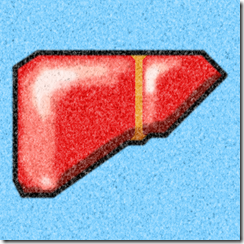
這次 iOS 8 更新之後一如以往,網路上幾乎一片哀鴻遍野。
有人建議 iPhone 4s 千萬不要更新,繼續用 iOS 7 就好,反正新特色 4s 幾乎都不支援;也有人說 iPhone 5s 、iPad mini 更新以後好後悔,一堆東西亂閃退;還有說不知道和上一代有何不同,完全無感、效能很差、東西卡卡、問題一堆等等……幾乎沒有什麼好評。
我的 4s 更新以後是沒有遇到什麼大問題,也有朋友跟我一樣覺得電池效能變好一些。
另外則是發現,除了 App 啟動和切換確實是變得很慢的缺點以外,也並非完全一無是處。如果是用支援 OSX 10.10 Yosemite 、 iOS 8 的 XCode 6.0.1 編譯過的 App,和新 OS 搭配起來,執行效能真的明顯比以前好得有感。
所以,如果使用上沒有太大的問題,建議其實可以不用急著回復到 iOS 7,等 App 開發者陸續發佈搭配 iOS 8 的 Update,應該能解決大部分的問題。開發者也早就如火如荼的趕著盡快更新,以免影響到自己產品的評價。也已經有消息釋出, Apple 最快將在 9 月底發佈錯誤修正更新。相信之後就能如過去 iOS 7.1 的經驗一樣,變得穩定好用了。
然後,類似有人抱怨 Line 傳相片會閃退、 Chrome 出現網址列和控制列無法正常運作的狀況,只要移除重新安裝就可以順利解決。如果遇到問題的 App 有雲端備份的話,不妨可以試試看這個方法。
除了比較嚴重的問題以外,就是每次發表新一代 iOS 都會有的狀況:原本是為了方便而提供的功能,卻造成隱私曝光之類不舒服的問題。
下面就來介紹一些可以使用的解決方式……
[請點下方 (Read More ») 繼續閱讀]
[通訊記錄、電話常用聯絡資訊]
Home 鍵按 2 下,只是想叫出背景的 App,結果……
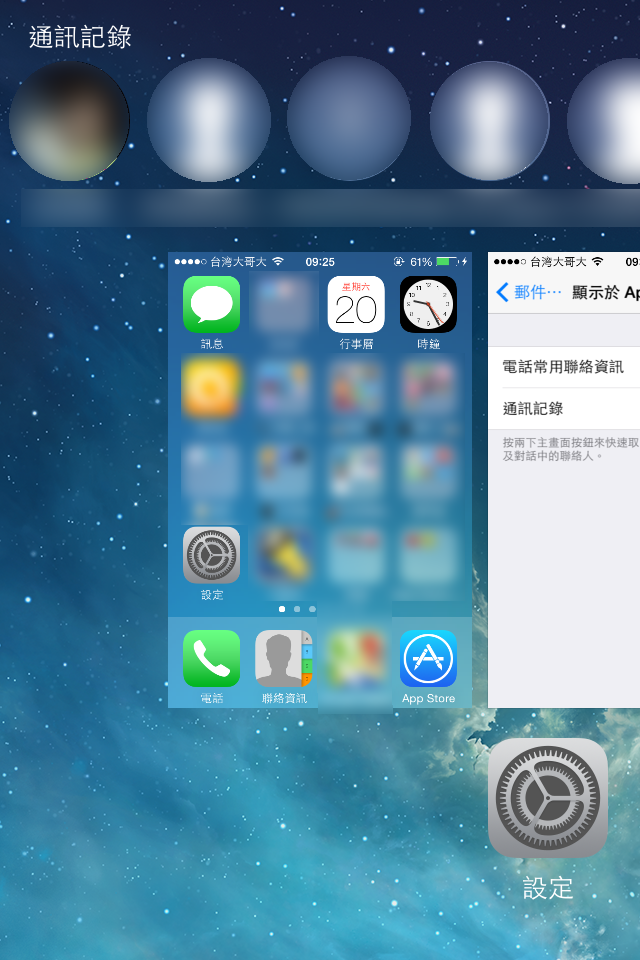
(OH! Man~~~ 幾百年前跟誰講過的電話都跑出來了!!! 大剌剌的全部列在最上面!!! )
這是很方便啦,但如果遇到不想繼續待下去的局,故意播放鈴聲,假裝阿嬤打電話叫你回家吃飯的小技巧就完全破功啦!
本來講完藉口終於可以閃人,結果不小心多按了一下 Home 鍵,就被偷瞄到剛才根本沒有電話來嘛!除非你剛好有朋友叫做「陳罔市」之類的最後一個打電話給你,或許還可以急中生智一下,不然演半天根本完全白搭啦!硬生生馬上給人家打了臉……
要把這東西關掉的方法如下:

首先,在「設定」裡面找到「郵件、聯絡資訊、行事曆」。
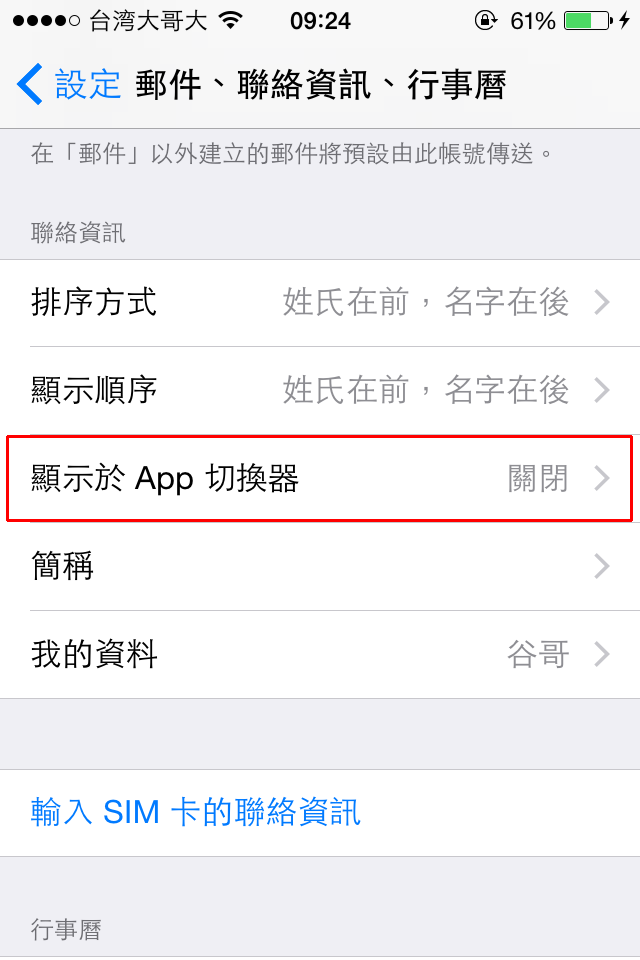
然後在「聯絡資訊」的地方 (有時候會顯示「正在載入聯絡資訊和行事曆」的字樣,一直看不到這項目,則可以雙擊 Home 鍵先把「設定」退出再重來即可) ,然後找到「顯示於 App 切換器」 (右邊應該會顯示開啟狀態,和截圖有點不一樣) 。

最後像截圖這樣把按鈕切換成關閉即可。
[ {最近刪除} 的相片]
明明照片應該已經刪除了,結果叫出相簿時,卻……

(OMG!!! 想讓第一次約會的女孩看一下上次的旅遊照,怎麼會出現昨晚喝醉自拍 GGInInDer 那張照片呢?不是早就刪除了嗎?)
有時候心血來潮,人難免會自拍一些將來一定後悔的蠢照片;或者只是想試拍一些「我的每日﹍﹍秘密日記」之類不想被看到的照片私藏,明明已經刪除了,這次 iOS 8 卻還會很「貼心」的幫你收在類似電腦的「垃圾桶」、「資源回收筒」裡面。
可以救回誤刪的照片是很方便啦,但可以也像電腦那樣,只顯示內有不明物的垃圾桶即可,不要這麼直白的攤在相簿裡嗎?不小心讓不想被看到的人瞄到,整個超尷尬的耶!萬一造成誤解不就更麻煩了?
這根本 GG 了啊!不會比女明星因為 iCloud 密碼太爛而被駭客猜到,結果雲端照片完全流出好到哪裡去啊!
可惜,這個沒有一勞永逸的解決方法,只好靠勤能補拙。
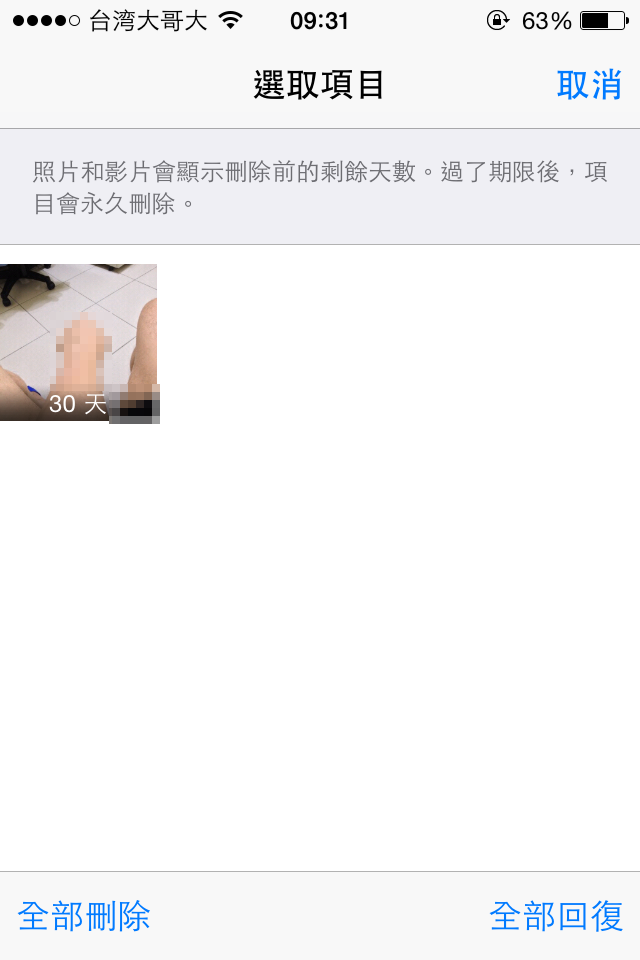
進入「最近刪除」項目,就會出現 30 天以內被刪除的照片。也就是說,如果放著不管, iOS 8 會在期限到達自動刪除掉!預設是 30 天,目前沒發現可以改變預設日期的方法,好像也沒辦法改變。
總之,就像電腦版「垃圾桶」的功能,先按右上角「選取」 (抱歉,忘記截圖了) ,然後選擇要刪除的相片,或者不用一張一張的選,直接點選左下角的「全部刪除」即可。
刪除前系統還會再跟你確認一次,所以不用緊張。

好了,看到這個畫面,就可以放心了,不管是 GGInInDer 或 BBSuSuDer 之類被看到就想死的照片,確定已經不會再回魂了!
下次喝醉酒喪失記憶或不省人事的時候,第二天醒來最好檢查一下這個資料夾啊!
最後,希望大家使用 iOS 8 都沒有遇到大問題, Apple 也可以盡快更新釋出更快、更穩定的版本囉!
沒有留言:
張貼留言